本文目录一览1、电脑开机蓝屏的解决方法随着电脑的普及和使用,很多人在使用电脑的过程中可能会遇到各种问题,其中一种比较常见的问题就是电脑开机后出现蓝...
2025-09-17 2 怎么办
在数字化办公日益普及的今天,电脑与平板之间的互动变得尤为重要。不少用户在尝试通过电脑控制平板进行工作或娱乐时,可能会遇到声音调试不成功的问题。这不仅影响了效率,还可能导致工作和学习中断。有必要深入探讨这一问题的解决方法。本文将为您详细说明电脑控制平板时声音调试不成功的可能原因及解决策略。
在尝试电脑控制平板的操作之前,首先要确认所使用的连接方式,比如是否通过蓝牙、Miracast或其他有线方式。不同的连接方式可能会对声音传输产生影响。某些连接方式可能仅支持视频传输而不支持音频。
兼容性问题也很关键。确保电脑和平板的操作系统版本是最新的,且两者均兼容需要使用的控制软件。对于一些专有软件来说,如果不能确保兼容性,可能需要寻找替代方案或更新软件版本。

如果连接和兼容性没有问题,下一步是检查音频设备的设置。要确认音频输出设备是否已切换至平板设备。在电脑的音量控制设置中,应该选择对应平板作为输出设备。如果电脑检测到了平板设备但未显示为默认输出,可以尝试手动选择。
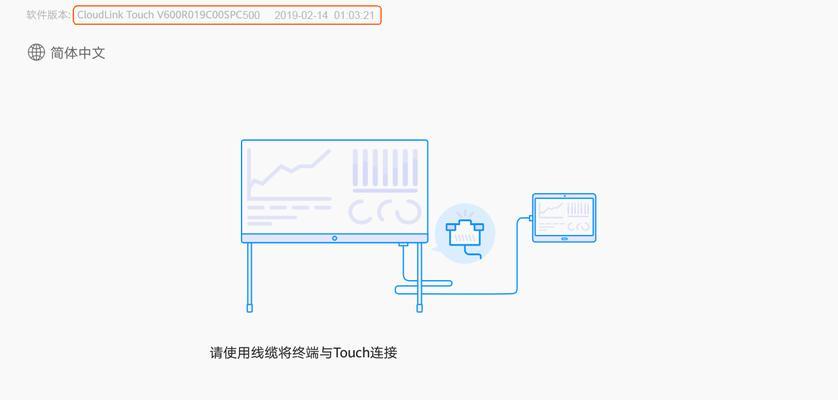
不正确的驱动程序可能导致声音无法正常传输,因此需要确认平板的音频驱动程序是最新的,或至少是功能正常的。可以通过设备管理器检查驱动程序状态,并且访问平板制造商的网站下载最新的驱动程序。
系统声音设置也可能导致问题。在Windows系统中,可以进入“控制面板”>“硬件和声音”>“声音”,选择平板设备作为播放设备,并设置为默认设备。在平板设备上,也应检查声音设置,确保其输出方式没有被错误地设置为耳机或其他设备。
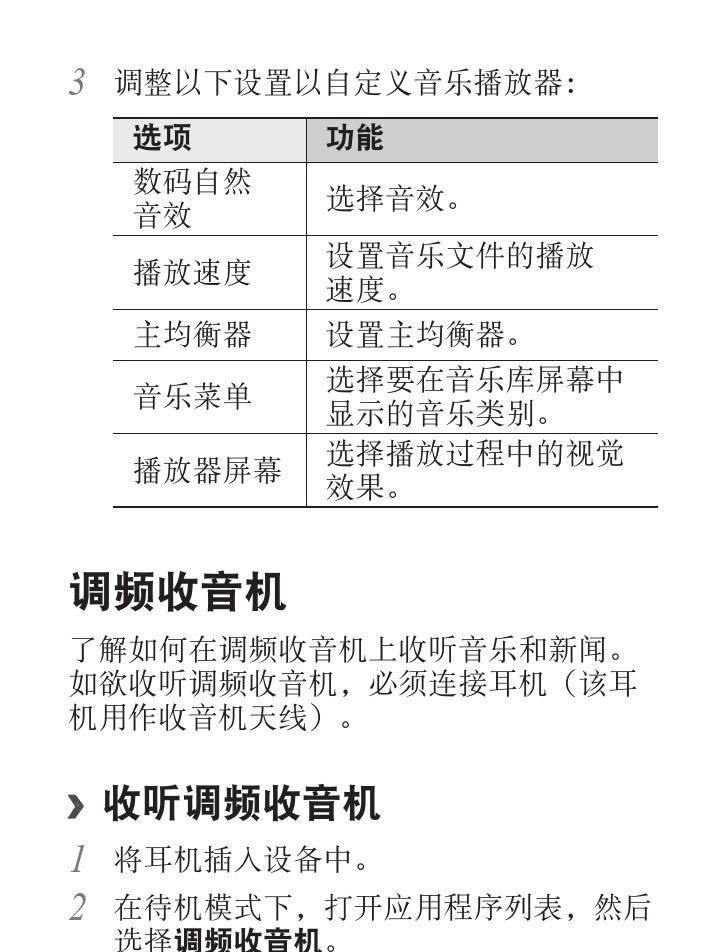
如果以上步骤都未解决问题,可能需要深入控制软件本身。以某些远程控制软件为例,需要检查其声音传输设置,确认软件没有禁用声音传输功能。可以尝试更新软件到最新版本,或者查阅软件帮助文档解决可能的软件冲突问题。
若问题依旧存在,进行故障排查也是重要的一步。可以通过以下步骤进行排查:
1.确认声音输出设备未被其他应用占用。
2.检查电脑与平板之间的网络连接是否稳定。
3.尝试重启电脑和平板,看是否能解决问题。
4.查看设备事件日志,寻找可能的错误提示。
解决电脑控制平板时声音调试不成功的问题,需要从多个角度进行考虑和操作。本文从确认连接方式及兼容性、检查音频设备设置、确认驱动程序与系统设置、最后到控制软件设置和故障排查等方面,均提供了详细的解决策略。通过这些步骤,大多数问题都能得到解决。如果还有音频问题未得到解决,建议联系专业人士或制造商技术支持寻求帮助。通过以上方法,相信可以为您提供更加流畅的电脑和平板互动体验。
标签: 怎么办
版权声明:本文内容由互联网用户自发贡献,该文观点仅代表作者本人。本站仅提供信息存储空间服务,不拥有所有权,不承担相关法律责任。如发现本站有涉嫌抄袭侵权/违法违规的内容, 请发送邮件至 3561739510@qq.com 举报,一经查实,本站将立刻删除。
相关文章

本文目录一览1、电脑开机蓝屏的解决方法随着电脑的普及和使用,很多人在使用电脑的过程中可能会遇到各种问题,其中一种比较常见的问题就是电脑开机后出现蓝...
2025-09-17 2 怎么办

本文目录一览1、遇到空调不运转的情况,应该如何处理空调在夏季成为很多人必备的家电之一,然而有时我们可能会遇到空调不运转的问题。这不仅令人困扰,还会...
2025-09-17 2 怎么办

当您面对电脑上的键盘停止工作,无法输入文字的状况时,想必会感到非常困扰。特别是当键盘是来自enus这样的品牌时,您可能首先会考虑是否是硬件故障,或是需...
2025-09-16 4 怎么办

在当今数字化时代,音质清晰且佩戴舒适的头戴式耳机已成为许多音乐爱好者、游戏玩家以及日常办公人士的必备品。蝰蛇耳机以其出色的音质和独特的设计在市场上获得...
2025-09-16 3 怎么办

随着智能穿戴设备的普及,华为手表凭借其创新的设计和强大的功能赢得了广大用户的青睐。然而,在长时间的使用过程中,不少用户可能会遇到手表卡顿的问题,这无疑...
2025-09-15 4 怎么办

如今,自拍已成为记录个人生活和分享美好瞬间的重要方式。然而,不少朋友在使用相机进行自拍时,可能会遇到效果差强人意的情况。当相机自拍效果不尽人意时,我们...
2025-09-15 3 怎么办